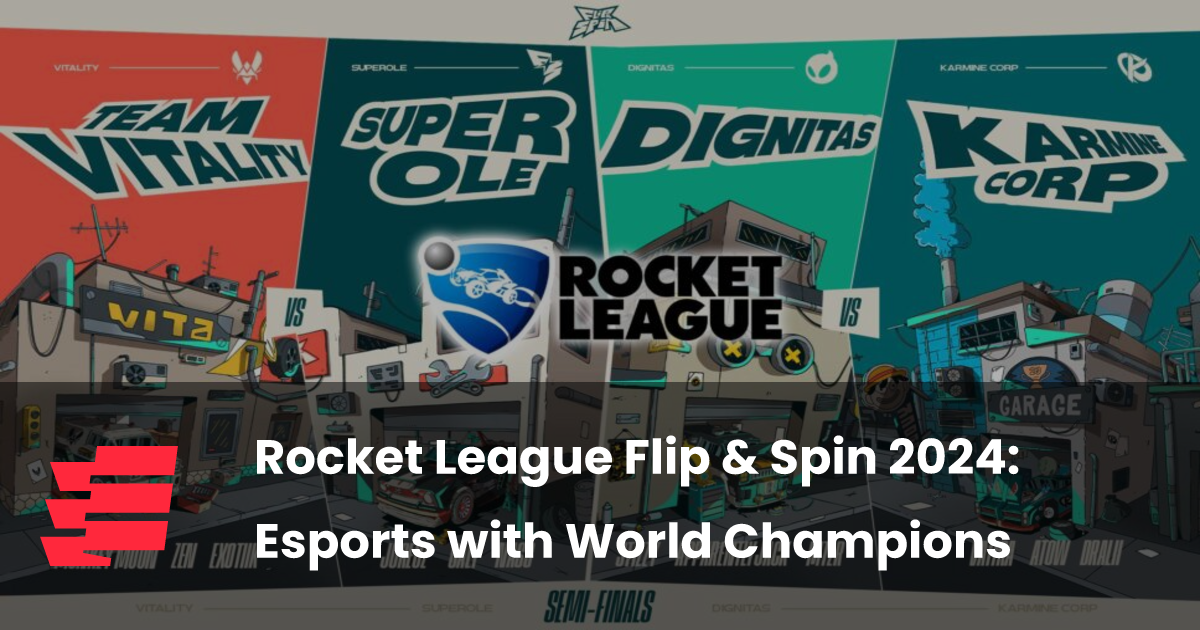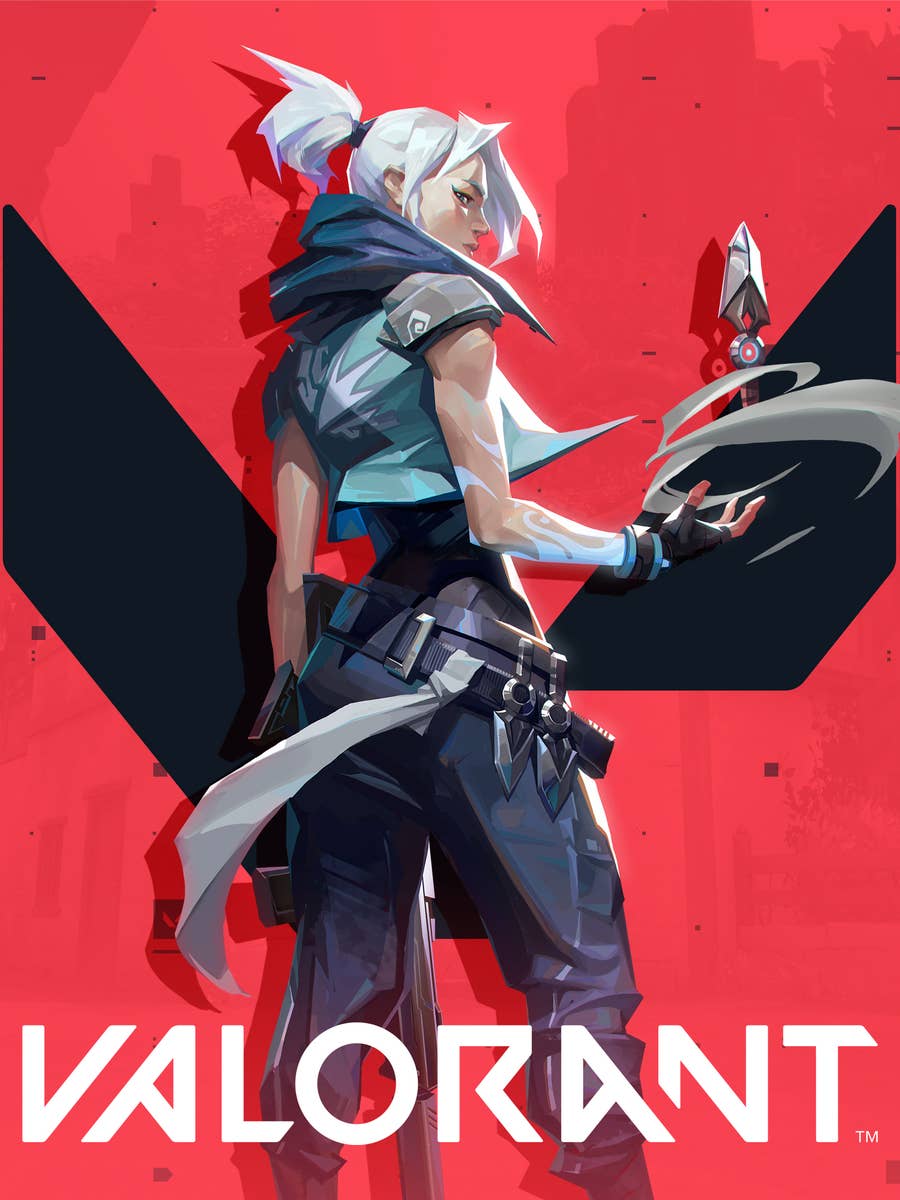
Что делать если Валорант не запускается?
Валорант — одна из самых популярных игр в жанре тактического шутера, и неполадки с запуском могут подпортить вечер, когда хочется просто насладиться игрой. Любой геймер может столкнуться с ситуацией, когда игра не запускается. Причин этому может быть множество: от проблем с программным обеспечением до несовместимости с оборудованием. Важно знать, как действовать в таких случаях, чтобы не тратить время впустую. Ниже представлены несколько шагов, которые помогут вам решить проблему и запустить Валорант.
Проверьте системные требования
Первым делом стоит убедиться, что ваше оборудование соответствует минимальным системным требованиям Валорант. Игра требует достаточно ресурсов для корректной работы. Ознакомьтесь с рекомендациями:
- Операционная система: Windows 7/8/10
- Процессор: Intel Core 2 Duo E8400
- Оперативная память: 4 ГБ
- Видеокарта: Intel HD 3000
- Место на диске: 7.5 ГБ свободного пространства
Если ваше устройство ниже указанных требований, возможно, вам стоит рассмотреть обновление.
Обновите драйвера
Устаревшие драйвера могут стать причиной проблем с запуском Валоранта. Убедитесь, что у вас установлены последние версии драйверов видеокарты и других компонентов системы. Для этого зайдите на официальные сайты производителей вашего оборудования и скачайте актуальные версии.
Проверьте целостность файлов игры
Иногда файлы игры могут повреждаться или недоступны. Чтобы проверить целостность файлов Валоранта, выполните следующие шаги:
- Откройте клиент Riot Games.
- Перейдите в раздел с игрой Valorant.
- Нажмите на кнопку «Проверка» или «Переустановка» и дождитесь завершения процесса.
Это может занять некоторое время, но восстановление поврежденных файлов может помочь в решении проблемы.
Отключите антивирус или фаервол
Иногда ваши антивирусные программы или фаерволы могут блокировать запуск Валоранта, считая его угрозой. Попробуйте временно отключить их и запустить игру. Если это решит проблему, добавьте Валорант в исключения вашего антивируса и фаервола.
Проверьте настройки совместимости
Если вы используете Windows, попробуйте запустить игру в режиме совместимости. Сделайте это следующим образом:
- Найдите файл Valorant в папке с установленной игрой.
- Щелкните правой кнопкой мыши и выберите «Свойства».
- Перейдите на вкладку «Совместимость».
- Отметьте «Запускать эту программу в режиме совместимости для» и выберите Windows 7 или 8.
Это часто помогает решить проблемы, связанные с запуском.
Постоянное обновление игры
Если вы не обновляете игру, это может стать причиной проблем с запуском. Убедитесь, что у вас установлены последние обновления. Клиент Riot Games автоматически обновляет игру, но лучше проверить вручную, чтобы избежать недоразумений.
Переустановка игры
Если все вышеперечисленные шаги не помогли, возможно, придется переустановить игру. Для этого выполните следующие действия:
- Удалите игру через панель управления Windows.
- Перезапустите компьютер.
- Загрузите и установите Валорант заново через клиент Riot Games.
Иногда простой переустановки достаточно, чтобы решить более глубокие проблемы.
Вопросы и ответы
- Почему Валорант не запускается после обновления? Иногда обновления могут вводить новые ошибки. Попробуйте проверить файлы игры или откатить обновление.
- Какой минимальный объем оперативной памяти нужен для Валоранта? Минимальные требования — 4 ГБ оперативной памяти.
- Может ли антивирус мешать запуску игры? Да, антивирусы иногда блокируют важные файлы игры, попробуйте временно отключить его.
- Что делать, если игра зависает при запуске? Проверьте системные требования и обновите драйвера видеокарты.
- Как проверить целостность файлов игры? В клиенте Riot Games есть функция проверки или восстановления файлов игры.
Следуя этим рекомендациям, вы сможете быстро решить проблему с запуском Валоранта и снова погрузиться в захватывающий мир киберспорта.